Флешка пишет диск защищен от записи
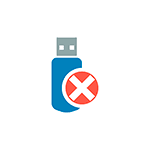 Извиняюсь за заголовок, но именно так задают вопрос, когда при действиях с USB флешкой или SD картой памяти Windows сообщает об ошибке «Диск защищен от записи. Снимите защиту или воспользуйтесь другим диском» (The disk is write-protected). В этой инструкции покажу несколько способов снять защиту с флешки или карты памяти и расскажу, откуда она берется.
Извиняюсь за заголовок, но именно так задают вопрос, когда при действиях с USB флешкой или SD картой памяти Windows сообщает об ошибке «Диск защищен от записи. Снимите защиту или воспользуйтесь другим диском» (The disk is write-protected). В этой инструкции покажу несколько способов снять защиту с флешки или карты памяти и расскажу, откуда она берется.
Отмечу, что в разных случаях сообщение о том, что диск защищен от записи может появляться по разным причинам — часто по причине настроек Windows, но иногда — из-за испорченной флешки. Коснусь всех вариантов и соответствующих им методов снятия защиты в Windows 10, 8.1 или Windows 7. Если что-то оказалось не совсем понятным, то внизу статьи есть видео, в котором продемонстрированы почти все способы исправить ошибку.
Примечания: бывают USB флешки, на которых есть физический переключатель защиты от записи, обычно подписанный Lock или с изображением замка (проверьте и передвиньте, а еще он иногда ломается и не переключается обратно).

Если под флешкой, защищенной от записи подразумевается SD карта памяти или карта MicroSD, подключаемая через переходник на формат SD, обратите внимание на два нюанса:
- Карты памяти SD и переходники с MicroSD на SD имеют сбоку небольшой переключатель: одно из его положений — защита от записи, второе — запись разрешена.
- Нередко этот переключатель ломается, в результате мы можем получить постоянную защиту от записи, независимо от положения «рычажка». Это легко решается заменой адаптера, если дело в нем и сложнее в случае с полноформатной картой памяти SD.
Убираем защиту от записи с USB в редакторе реестра Windows

Для первого способа исправить ошибку потребуется редактор реестра:
- Для его запуска вы можете нажать клавиши Windows + R на клавиатуре и ввести regedit, после чего нажать Enter.
- В левой части редактора реестра вы увидите структуру разделов редакторе реестра, найдите раздел
HKEY_LOCAL_MACHINE\SYSTEM\CurrentControlSet\Control\StorageDevicePolicies
Учтите, что этого пункта может и не быть, тогда читаем дальше - Если этот раздел присутствует, то выберите его и посмотрите в правой части редактора реестра, есть ли там параметр с именем WriteProtect и значением 1 (именно это значение может вызывать ошибку Диск защищен от записи). Если он есть, то кликните по нему дважды и в поле «Значение» введите 0 (ноль). После чего сохраните изменения, закройте редактор реестра, извлеките флешку и перезагрузите компьютер. Проверьте, была ли исправлена ошибка.

- Если такого раздела нет, то кликните правой кнопкой мыши по разделу, находящемуся на уровень выше (Control) и выберите «Создать раздел». Назовите его StorageDevicePolicies и выберите его.

- Затем кликните правой кнопкой мыши в пустой области справа и выберите пункт «Параметр DWORD32» (даже для x64 Windows). Назовите его WriteProtect и оставьте значение равным 0. Также, как и в предыдущем случае, закройте редактор реестра, извлеките USB накопитель и перезагрузите компьютер. После чего можно проверить, сохранилась ли ошибка.
Дополнительно, проверьте 2 раздела реестра
HKEY_LOCAL_MACHINE\SOFTWARE\Policies\Microsoft\Windows\RemovableStorageDevices\ HKEY_CURRENT_USER\SOFTWARE\Policies\Microsoft\Windows\RemovableStorageDevices\
По умолчанию такой раздел отсутствует в реестре (и, если у вас его нет — значит дело не в нем). При наличии раздела RemovableStorageDevices, обратите внимание на вложенный подраздел и содержащиеся в нем Deny_Write, Deny_Read, Denya_Execute, при значении этих параметров равному 1, они запрещают запись, чтение и выполнение со съемных накопителей.

Удалите такие параметры — это должно снять защиту от записи. Перезапустите компьютер (может оказаться достаточным отключить и заново подключить флешку): проблема с защитой флешки от записи должна быть решена.
Как убрать защиту от записи в командной строке
Еще один способ, который может помочь убрать ошибку USB диска, который вдруг показывает ошибку при записи — снять защиту в командной строке.
Для этого проделайте следующие действия:
- Запустите командную строку от имени администратора (В Windows 10 это проще всего сделать через поиск в панели задач, в Windows 8.1 — используя меню правого клика по кнопке Пуск, в Windows 7 — через правый клик по командной строке в меню Пуск).
- В командной строке введите diskpart и нажмите Enter. Затем введите команду list disk и в списке дисков найдите свою флешку, вам потребуется ее номер. Введите по порядку следующие команды, нажимая Enter после каждой.
- select disk N (где N номер флешки из предыдущего шага)
- attributes disk clear readonly
- exit
Закройте командную строку, отключите и заново подключите флешку, затем попробуйте произвести какие-либо действия с флешкой, например, отформатировать ее или записать какую-либо информацию, чтобы проверить, исчезла ли ошибка.
Диск защищен от записи — решение для флешек Transcend, Kingston, Silicon Power и других
Многие производители USB накопителей выпускают собственные утилиты для исправления ошибок с флешками и картами памяти. Часто они срабатывают и в рассматриваемом нами случае, позволяя снять защиту. Подробно обо всех таких утилитах: Программы для ремонта флешки.
Видео инструкция
Ниже — видео по данной ошибке, в которой показаны все описанные выше способы. Возможно, она сможет вам помочь разобраться с проблемой.
Надеюсь, один из подходов помог вам в решении проблемы. Если же нет, рекомендую также проверить вашу флешку на другом компьютере или ноутбуке: это позволит определить, является ли защита от записи следствием параметров системы или же виноват сам накопитель.


psp
ПО карте памяти psp пробывал все перечисленные варианты НЕ ПОМОГЛО пишет защита от записи. Думал выкинуть уже. Нашел в нете один момент все заработало. РАССКАЗЫВАЮ может кому поможет. Кнопка select там есть зашел потом USB устройство поставил карта памяти. И все заработало. Все сразу видит и записывает без проблем. Два дня мучился а оказалось проще простого.
Ответить
Богдан
Где эта кнопка select именно?
Ответить
Максим
да он имел наверное ввиду переключатель адаптера sd карты.
Ответить
Алексей
Сделал все как написанно смотрел при этом еще и видео делал все по инструкции и комп воабще перестал видеть флешку. Раньше хоть он видел ее. Попробовал вставить в телевизор он ее тоже не видит теперь
Ответить
Dmitry
А после перезагрузки и в «Управлении дисками» тоже нет?
Ответить
Лия
Спасибо
Ответить
Коля
Флешка постоянно горит сейчас, но комп уже не видит её вообще, попробовал удалить этот раздел StorageDevicePolicies, вынул флешку и перезагрузил комп, и всё равно уже постоянно горит и не видит её!
Ответить
Dmitry
А на другом компьютере, или, скажем, если к телевизору подключить, как там?
Ответить
Алексей
Такая же ерунда, попробывал 1 способ, потом второй вынул шлешку и всё теперь эту флешку не видит ни компьютер ни телевизор. Спасибо тому кто написал эту статью что помог убить мне флешку
Ответить
Dmitry
Алексей, я уверен, что она не убита и просто либо на какой-то нюанс не обратили внимания или еще что-то и можно разобраться. При условии, конечно, что на момент нахождения статьи она еще была рабочая.
Ответить
Саша
О круто…! утилита Transcend JetFlash Online Recovery сделала всё за пол минуты.
Спасибо
Ответить
Юрий
Спасибо! Способ с реестром помог!
Ответить
Андрей
Спасибо. Заработала флеш
Ответить
Денис
Спасибо! Способ с командной строкой помог
Ответить
Алексей
Огромное спасибо! Месяц ломал голову почему на новом компьютере флешки не читает! После изменений в командной строке и перезагрузки все работает! Огромное еще раз спасибо!
Ответить
Григорий
Спасибо! Через Diskpart помогло. Две флешки избавились от «диск защищен от записи»
Ответить
Дмитрий
не помогло ни первое ни второе
Ответить
Данил
ни один из перечисленных способов не помог, как была защита так и осталась, все делал на все 100% так же как написано
Ответить
Dmitry
Данил, попробуйте вот это https://remontka.pro/low-level-format-usb/ плюс посмотрите «программы для ремонта флешек», особенно последний способ найти нужную программу: https://remontka.pro/usb-repair-software/
Ответить
Иван
К сожалению, не помогло. Ваши объяснения вполне понятны были. Видимо, какие-то неодолимые повреждения произошли. Спасибо Вам за попытку помочь
Ответить
Дмитрий
У меня получилось совсем по-другому. Может кому поможет. После создания загрузочной флешки и установки винды, не смог отформатировать ее для использования в обычных целях. Защита от записи. Перепробовал все (или почти все) варианты: изменения в реестре, работу с командной строкой, различные утилиты. Помогло: в диспетчере устройств обновить драйвер usb mass storage device (выбрать драйвер из списка установленных на компьютере. Комп сразу же сам запросил «отформатировать диск», но опять написал что диск защищен от записи. Вытянул-вставил флешку и после повторного запроса форматирование прошло успешно).
Ответить
Frozen
Спасибо, помог только Ваш совет!
Ответить
Дмитрий
USB накопитель QUMO
Играла флеха в автомагнитоле, и в какой то момент потухла, появилась надпись errors. Что интересно, в другом магнитофоне играет, планшет ее видит (OTG). Комп тоже. Но записать и стереть с нее я ничего не могу. (Защита от записи)
Не один из вышеперечисленных способов ее не реанимировал, в том числе и низко уровневое форматирование с помощью предложенной программы.
Что с ней делать ума не преложу. Как чемодан без ручки-и нести тяжело и бросить жалко.
Ответить
Дмитрий
Ё мае помогла програмка для Транссед. Вторая из списка на оф сайте. Хотя моя флеха другой фирмы. Но теперь комп ее видит как «Траннссед»
Ответить
Dmitry
Может, это просто метка диска (которую в свойствах в проводнике можно поменять)? Или нет?
Ответить
Begzod
Привет всем! 2-ой способ помогло! Через командную строку от имени администратора я смог снять защиту microSD 16 gb
Ответить
Дмитрий
У меня была проблема с форматированием microCD QUMO 16GB. Перепробовал кучу способов включая описанные автором, ничего не помогло. Тут решил последний способ применить перед тем, как выкинуть микруху. Вставил в обычный фотик и он сам предложил отформатировать и сделал все с первой попытки, далее проверил свою микруху на ПК и все работает. Пробуйте.
Ответить
Антон
Спасибо тебе огромное друже Во бщем всё как ты сказал! Вот только мой сам не захотел форматировать попробовал просто вручную вс удалить через фотик — ничего! Нашёл в настройках заветную кнопку «отформатировать» и вуаля! ВС!
ПОЛУЧИЛОСЬ!
Ответить
Евгений
В дополнение к замечательному материалу автора напишу про свой случай — при попытке скопировать фильм на USB-флешку Transcend выскочило сообщение винды о снятии защиты флехи. Перепробовал все способы, предложенные автором — ни один не помог! ругается «Снимите защиту от записи»… И только через полчаса до меня дошло — я пытался залить на флеху файл в 6 Гб, а она была отформатирована в FAT32 (которая просто не воспринимает файлы больше 4 Гб) Переформатировал в NTFS — и вуаля!
Автору респект и спасибо!
Ответить
Елена
Здравствуйте! Большое спасибо за помощь! Мне помог 1-й способ. Все получилось с первого раза. Желаю всем, чтобы попытки убрать ошибку USB диска увенчались успехом!
Ответить
Роман
пасибки diskpart помог
Ответить
Егор
У меня просто на самом переходнике была кнопка Lock я ее нажал и все заработало
Ответить
Адлер
Спасибо, помог 2 вариант. Снимает свойство readonly (защиту от записи) без потерь данных.
Ответить
CYKA
Решил ошибку, но
Высвечена новая ошибка: 80070057: The parameter is incorrect
И останавливается на 30% и всё! Ошибка
Ответить
Дмитрий
Для тех, кому из сих 100% и гениальных способов ничего не помогло. Не читает\ не пишет\ запрещенно и прочее.
Сам лично перепробовал около 10-ка «способов» и столько же программ, почти смирился с мыслью, что выкидывать пора, но жадность победила — в одном-единственном посте на просторах рунета прочитал, что у товарища ничего не помогло, кроме Acronis Disk Director 12 — скачать — минута и флешка в поряде.
Настойчиво советую, кто уже попробовал пару этих способов и не помогло — юзайте acronis и будет вам счастье!
ЗЫ. Пошел смотреть сериал с починенной флешки
Ответить
Тарас
Спасибо. Люблю ваши советы. У меня карта памяти выдавала «Диск защищён от записи». Создание параметра в реестре и релоад решили проблему. Спасибо!
Ответить
Виталий
Спасибо огромное автору! Все замечательно сработало!
Ответить
Антон
У МЕНЯ ПОЛУЧИЛОСЬ
Не помогал ни один метод, на разных компах, но вот нашел способ.
Для тех, у кого после правки в Diskpart, в атрибутах диска (ввести команду attributes disk) пишет:
Текущее состояние только чтение: Да
Только для чтения : Нет
1. Я прописал команду: attributes disk set readonly (включил только чтение)
Затем снова посмотрел атрибуты (attributes disk) — получилось:
Текущее состояние только чтение: Да
Только для чтения : Да
2. Вытащил флешку и снова вставил
3. Потом снова ввел все команды из инструкции вплоть до attributes disk clear readonly (очистил только чтение)
Заработало
(Acronis Disk Director 12 не пробовал)
Ответить
Владимир
Спасибо, помогло JetFlash Online Recovery. Первые 2 способа не помогли (командная строка и через реестр где). Флешка Transcend естественно.
Ответить
David
Спасибо больщущее! 8 гб трансценд флешку спасла королева компьютера командная строка!
Ответить
Александр
совет: после того, что описано в «Как убрать защиту от записи в командной строке» единственная возможная операция с флешкой — форматирование. А до это информация хотя бы считывалась. Потеряно более 20 гиг важной информации.
«БОЛЬШОЕ СПАСИБО»!
Ответить
Dmitry
Действие в командной строке, описанное здесь, не должно влиять на считывание файлов.
Ответить